De functie Quick Parts Document Property gebruiken in Word
Snelle onderdelen(Quick Parts) zijn veelgebruikte tekst die wordt opgeslagen in een galerij , van waaruit het in een (Gallery)Microsoft Word - document kan worden ingevoegd , en een van de functies van Snelle onderdelen(Quick Parts) is de documenteigenschappen(Document Properties) . Telkens wanneer gebruikers documenteigenschappen van Quick Parts gebruiken , worden veldkoppen toegevoegd met een invoervak om gegevens te bewerken.
Wat is een Document Property Quick Part ?
De documenteigenschap(Document Property) is een Quick Parts -functie in Microsoft Word om bouwstenen(Building Blocks) toe te voegen . Dit zijn tekst die vaak wordt gebruikt in een galerij(Gallery) waar gebruikers deze bouwstenen aan hun document kunnen toevoegen om in te vullen. De functie Snelle onderdelen (Quick Parts)Documenteigenschap(Document Property) bevat bouwstenen zoals Samenvatting(Abstract) , Bedrijf Bedrijfse(Company Company) - mails, Categorie(Category) , Opmerkingen(Comments) en meer.
De functie Quick Parts Document Property(Quick Parts Document Property) gebruiken in Word
Volg de onderstaande stappen om de functie Documenteigenschap(Document Property) in Microsoft Word te gebruiken .
- Start Microsoft Word
- Klik op de knop Tabblad invoegen
- Klik(Click) op de knop Snelle onderdelen(Quick Parts) in de groep Tekst(Text)
- Beweeg de cursor over Documenteigenschap(Document Property)
- Selecteer een documenteigenschap(Document) uit de lijst
- Er verschijnt een invulbaar veld in het document
- Voer(Enter) gegevens in het veld Documenteigenschap in(Document Property)
Start Microsoft Word
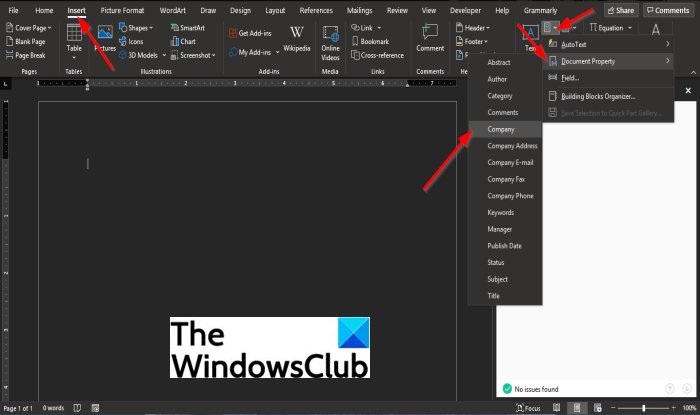
Klik op het tabblad Invoegen(Insert) in de menubalk.
Klik op de knop Snelle onderdelen(Quick Parts) in de groep Tekst(Text) .
Plaats de cursor in het vervolgkeuzemenu op Documenteigenschap(Document Property) .
En selecteer een documenteigenschap(Document Property) uit de lijst.
In deze zelfstudie kiezen we ervoor om Bedrijf(Company) in de lijst te selecteren.

Er verschijnt een invulbaar veld in het document.
Voer(Enter) gegevens in het veld Documenteigenschap(Document Property) in.
We hopen dat deze tutorial je helpt te begrijpen; hoe de functie Documenteigenschappen(Document Property) in Word te gebruiken ( Quick Parts ); als je vragen hebt over de tutorial, laat het ons weten.
Related posts
Hoe de spelling- en grammaticatool op de werkbalk Snelle toegang in Word te tonen
Auteur toevoegen, wijzigen, verwijderen uit auteureigenschap in Office-document
Documentversies beheren in Word
Documenteigenschappen afdrukken tijdens het afdrukken van een Word-document
Afbeeldingen uit Word-document extraheren zonder software te gebruiken
Een oud Word-document bijwerken naar het nieuwste Word-formaat?
Hoe de documentlay-out in Microsoft Word voor Android te wijzigen?
Excel, Word of PowerPoint kon de vorige keer niet starten
Het bestand kan niet worden geopend omdat er problemen zijn met de inhoud
Fix Error, Bookmark niet gedefinieerd in Microsoft Word
Een voorblad toevoegen aan een Word-document
Een boekje of boek maken met Microsoft Word
Hoe de standaard bestandsindeling te wijzigen voor opslaan in Word, Excel, PowerPoint
Een Word-document maken en opslaan in Microsoft Office voor Android
Controleer binnen enkele seconden alle hyperlinks in een MS Word-document
Paginaranden voor Microsoft Word gratis downloaden
De datum bekijken en invoegen waarop een document voor het laatst is gewijzigd in een Word-document
Hoe webpagina snel en gemakkelijk in Word-document op te slaan
Een Word-document invoegen in OneNote-notities
Gekoppelde tekst in Word gebruiken om meerdere documenten bij te werken
